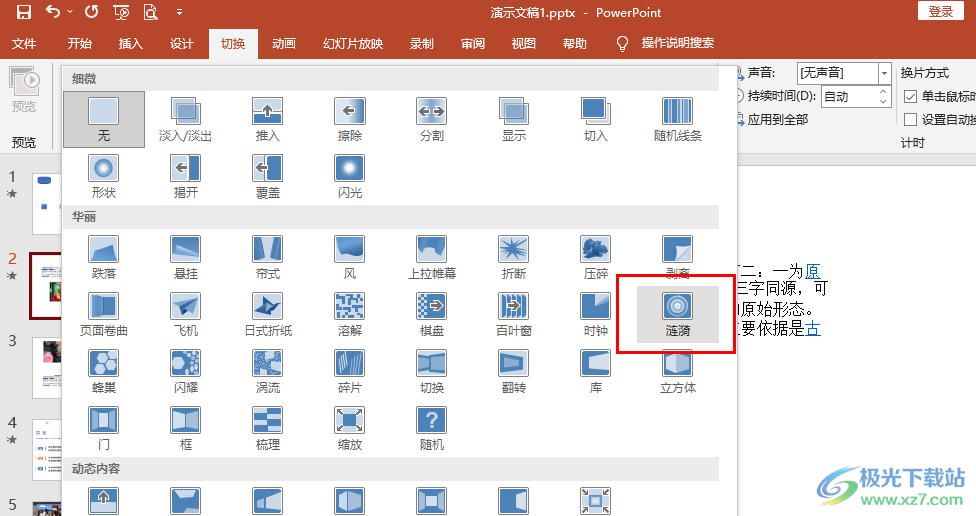下面的是PPT教程网给你带来的相关内容:
ppt所有幻灯片切换效果设置:怎么设置ppt幻灯片的切换-如何设置ppt切换效果
内容导航:
一、怎么设置ppt幻灯片的切换
PPT切换方式默认“单击鼠标时”,不过也可以设置自动播放或自动播放与手动播放交叉进行。以为例,介绍下面三种方法:
1、所有幻灯片切换时间相同。打开PPT——动画——切换到此幻灯片——换片方式——在此之后自动设置动画效果:输入每页切换的时间——全部应用。
2、每张幻灯片切换时间不一致。打开PPT——视图——演示文稿视图——幻灯片浏览——选中要设置切换时间的幻灯片,然后按(1)中的步骤设置,注意不选“全部应用”。这里可以设置手动切换和自动播放交叉进行,比如在浏览视图中选中3到最后的幻灯片设置切换时间,前面的两页就是手动切换。
3、排练计时。打开PPT——幻灯片放映——设置——排练计时——放映一遍幻灯片——结束时弹出“是否保留……”选“是”即可。

二、如何设置ppt切换效果
. 第一步,打开电脑并在桌面找到需要进行设置的ppt图标,点击打开。
2. 第二步,进入ppt主页后,点击上方菜单栏中的幻灯片放映选项,然后点击二级菜单中的幻灯片切换选项,也可以直接右键点击任意幻灯片中的任意位置,然后点击弹出菜单中的幻灯片切换选项。
3. 第三步,点击幻灯片切换选项后,在右侧会弹出一个设置面板。
4. 第四步,在右侧的设置窗口中,选择一个合适的切换方式,然后点击下方的应用于所有幻灯片按钮。
5. 第五步ppt所有幻灯片切换效果设置:怎么设置ppt幻灯片的切换-如何设置ppt切换效果,点击设置窗口右上角的关闭按钮。
6. 第六步,回到幻灯片页面,点击左上角的从头开始按钮,或者按键盘上的F5键,即可查看切换效果。
三、如何设置ppt所有幻灯片切换方式
设置ppt所有幻灯片切换方式的方法与步骤如下:
1、打开幻灯片以后,选择其中一张幻灯片,在工具栏中找到“幻灯片放映”命令按钮。
2、点击这个命令,在弹出的菜单中找到“幻灯片切换”命令。
3、点击幻灯片切换命令以后,在幻灯片的右边就会出现幻灯片设置框。首先可以选择幻灯片的切换方式。
4、选择好切换方式以后,就可以修改切换效果了,先选择速度,有慢速、中速和快速,再选择切换时的声音。
5、切换方式设置好以后,就可以选择换片方式了ppt所有幻灯片切换效果设置,包括单击鼠标和选择时间换片两种方式。
6、设置以后,这些效果只在你选择的幻灯片可以使用,如果想在所有的幻灯片上使用,就要点击“应用于所有幻灯片”就行了。
感谢你支持pptjcw.com网,我们将努力持续给你带路更多优秀实用教程!
上一篇:ppt做出滚动播放的效果:如何利用PPT做图片快速滚动抽奖 下一篇:ppt效果选项自顶部怎么设置:PPT科研作图⑫——PPT三维参数设置详解
郑重声明:本文版权归原作者所有,转载文章仅为传播更多信息之目的,如作者信息标记有误,请第一时间联系我们修改或删除,多谢。